相关内容
Powered by 浏览器之家 2025 © 浏览器之家 Inc.
edge浏览器无法搜索网页的解决方法
edge浏览器无法搜索打不开网页怎么办?微软浏览器edge是Windows 10自带的浏览器,拥有许多优秀的特性。但有时候它也会出现一些问题,比如打不开网页。这种情况可能有多种原因,但你不必担心,下面2018浏览器之家介绍的几种解决办法可以帮你轻松解决这个问题。
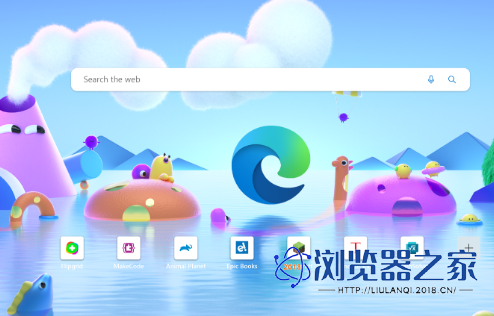
重新启动微软浏览器并清理缓存
第一种解决方法是尝试重新启动微软浏览器并清理缓存。
步骤如下:
关闭所有微软浏览器的选项卡和窗口。
重新启动浏览器。
单击浏览器右上角的“菜单”图标(三个点)。
选择“设置”。
在左侧选项中选择“隐私和安全性”。
单击“清除浏览数据”。
确保选中“缓存图像和文件”选项。
单击“清除数据”。
关闭并重新打开浏览器。
现在尝试打开你之前无法访问的网页,如果问题得到解决,那么这种方法就是解决问题的方法。如果没有,我们还可以尝试其他方法。
检查网络连接并重置网络设置
第二种解决方法是检查网络连接并重置网络设置。
步骤如下:
检查网络连接是否正常,确保你可以访问其他网站。
单击浏览器右上角的“菜单”图标(三个点)。
选择“设置”。
在左侧选项中选择“系统”。
单击“重置”。
在弹出窗口中选择“清除所有数据”。
单击“重置”。
关闭并重新打开浏览器。
现在尝试打开你之前无法访问的网页,如果问题得到解决,那么这种方法就是解决问题的方法。如果没有,我们还可以尝试其他方法。
卸载并重新安装微软浏览器
第三种解决方法是卸载并重新安装微软浏览器。
步骤如下:
单击“开始菜单”并在搜索框中输入“应用与功能”。
单击“打开”。
在列表中找到微软浏览器,并单击它。
单击“卸载”并按照提示完成卸载过程。
访问微软官网下载并重新安装微软浏览器。
现在尝试打开你之前无法访问的网页,如果问题得到解决,那么这种方法就是解决问题的方法。如果没有,我们建议你联系技术支持或尝试其他浏览器。
总结
以上是解决微软浏览器edge打不开网页的三种方法。虽然这些方法不是万能的,但它们可以解决大多数问题。如果你正在遇到微软浏览器edge的问题,希望这篇文章可以帮你解决困难。
上一篇:火狐浏览器设置文件直接打开怎么弄
下一篇:电脑网页浏览器用什么好
